Se la tua foto appare troppo scura, cupa e vuoi renderla più luminosa, prova AliveColors! Il programma migliora notevolmente l'impatto visivo di qualsiasi immagine, trasformando una fotografia ordinaria in una straordinaria. L'editor di immagini consente di schiarire una foto troppo scura, far spiccare le ombre, ripristinare i dettagli perduti ed esaltare il colore originale.
In questo tutorial mostreremo come correggere rapidamente una foto sottoesposta e trovare la giusta via di mezzo tra sottoesposizione e sovraesposizione usando il plugin incorporato Enhancer. Inoltre, aggiungeremo più volume e vivacità alla foto utilizzando alcuni strumenti speciali. Ravviva una foto opaca e scura utilizzando AliveColors!


(passa il mouse per vedere l'immagine originale)
Avviare AliveColors e aprire l'immagine originale File -> Apri...
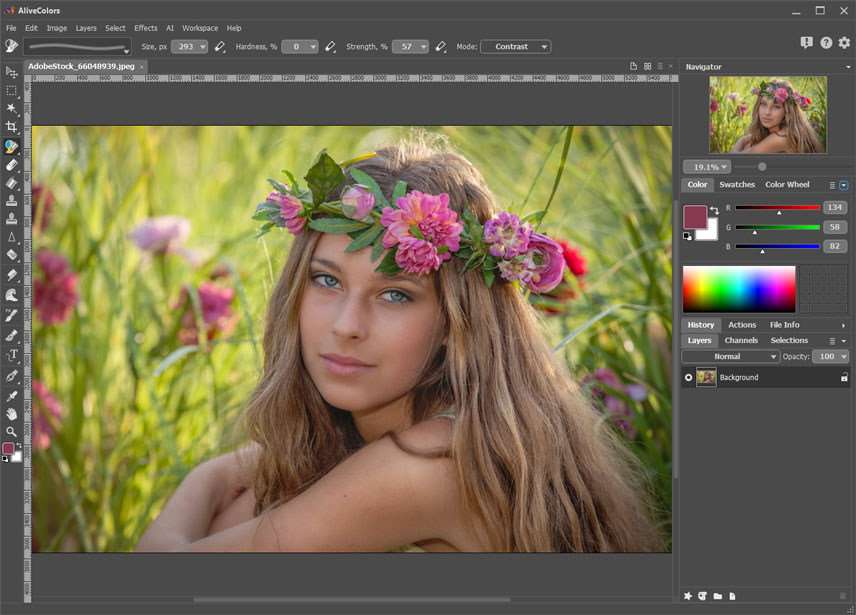 Finestra del programma
Finestra del programma
Lanciare il plugin incorporato Enhancer: Effetti -> Plugin incorporati -> Enhancer -> Migliorare i dettagli...
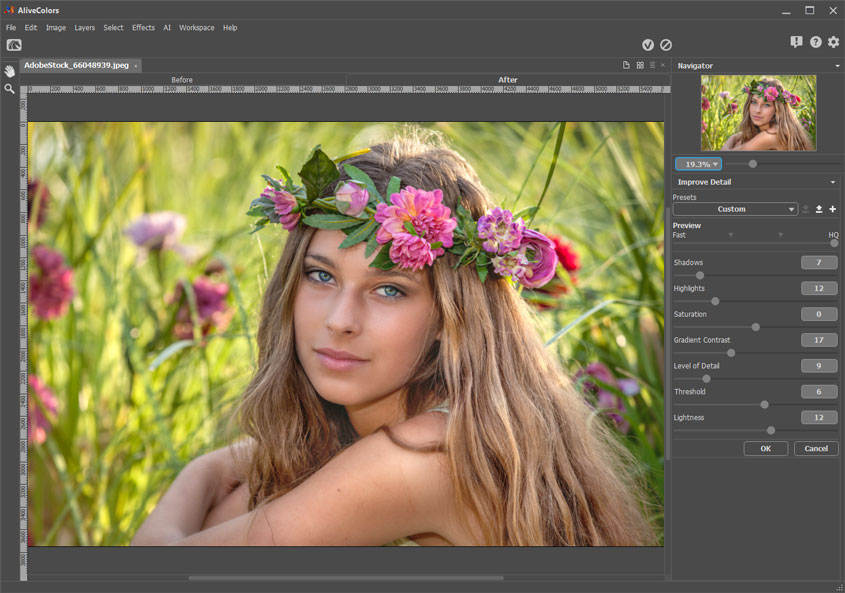 Foto modificata con il plugin incorporato Enhancer
Foto modificata con il plugin incorporato Enhancer
Ecco le impostazioni che abbiamo utilizzato:
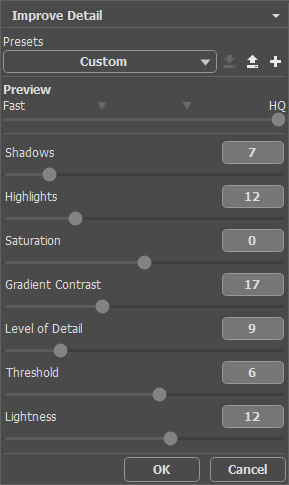 Impostazioni nel plugin Enhancer
Impostazioni nel plugin Enhancer
Applicare le modifiche facendo clic su  .
.
Il risultato è davvero bello ma manca di volume e vivacità. Risolviamolo!
Selezionare lo strumento Schiarire ![]() . Ridurre i valori dei parametri Forza e Consistenza, selezionare la gamma Luci e disegnare sulle parti sporgenti del viso: naso, guance, mento. Adesso il viso appare più voluminoso ed emana una naturale vitalità.
. Ridurre i valori dei parametri Forza e Consistenza, selezionare la gamma Luci e disegnare sulle parti sporgenti del viso: naso, guance, mento. Adesso il viso appare più voluminoso ed emana una naturale vitalità.
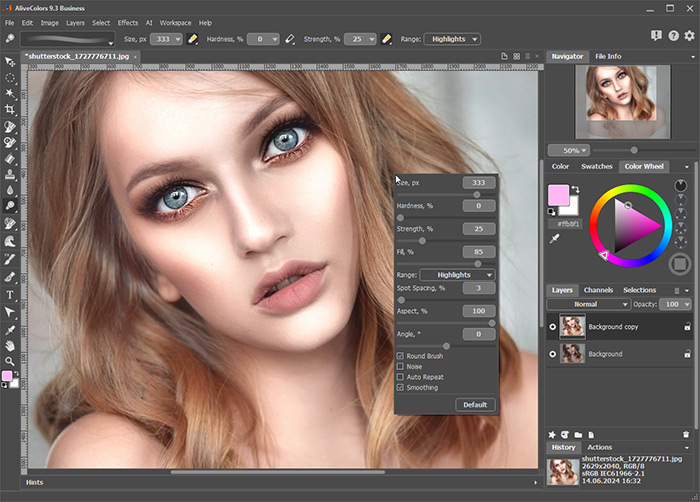 Strumento Schiarire
Strumento Schiarire
Ora aggiungiamo un po' di colore alle guance e rendiamo le labbra più espressive.
Selezionare il Pennello ricolora ![]() e scegliere una tonalità rosa tenue. Come con lo strumento Schiarire, ridurre i valori dei parametri Forza e Consistenza e disegnare sulle aree desiderate del viso. La tinta rosa dona al volto freschezza e luminosità.
e scegliere una tonalità rosa tenue. Come con lo strumento Schiarire, ridurre i valori dei parametri Forza e Consistenza e disegnare sulle aree desiderate del viso. La tinta rosa dona al volto freschezza e luminosità.
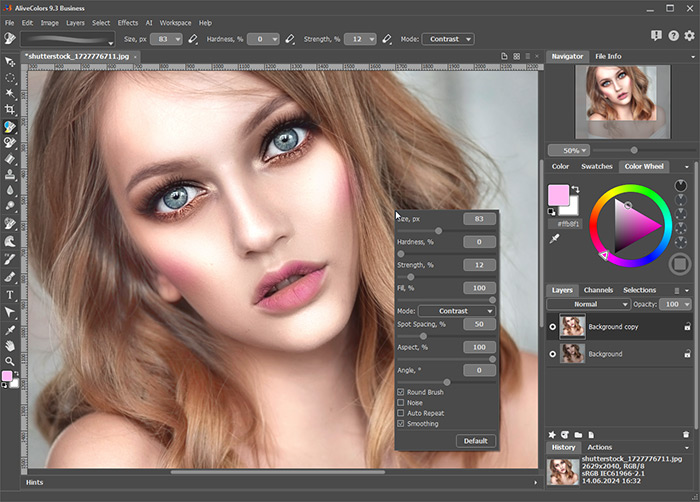 Pennello ricolora
Pennello ricolora
Prendiamo nuovamente lo strumento Schiarire ![]() e questa volta rinfreschiamo qua e là alcune ciocche di capelli. I colpi di sole donano dimensione e consistenza ai capelli, creando un effetto incorniciante il viso.
e questa volta rinfreschiamo qua e là alcune ciocche di capelli. I colpi di sole donano dimensione e consistenza ai capelli, creando un effetto incorniciante il viso.
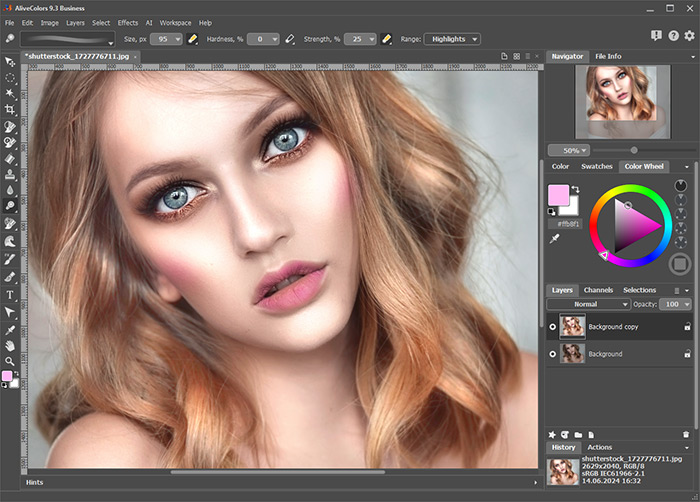 Schiaritura dei colpi di sole
Schiaritura dei colpi di sole
Infine, diamo agli occhi più profondità e intensità. Scurire il bordo esterno dell'iride utilizzando lo strumento Scurire ![]() ed elaborare l'area interna dell'iride con lo strumento Saturare
ed elaborare l'area interna dell'iride con lo strumento Saturare ![]() .
.


Il risultato è un ritratto luminoso e vivido con dettagli più marcati che lo rendono seducente.
